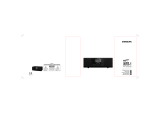La page est en cours de chargement...

w w w . r e v o . c o . u k
NorwayItalianoDeutschFrançaisEnglish
Operating Guide
mode d’emploi
Bedienungsanleitung
Mode d emploi
Bruksanvisning
iBLIK RS Manual.qxd 21/6/08 19:48 Page 1

Français
Guide de Fonctionnement
iBLIK RS Manual.qxd 21/6/08 19:48 Page 21

2
Français
Table des matières
Bienvenue à iBlik RadioStation 3
Vue d’ensemble de iBLIK 3
Garantie + enregistrement de la garantie
3
Avant de commencer 3
Connexion Internet Wi-Fi 3
Enregistrer votre radio 3
Commandes et connexions 4
Utilisation de la télécommande 4
Allumer/alimenter iBlik 4
Pour commencer 5
Méthode de commande de iBlik 5
Explication des menus iBlik 5
Fixer l’heure et la date 6
Mode Radio Internet 7
Se connecter au réseau Wi-Fi 7
Utiliser les fonctions radio 8
Choisir une station 8
Choisir un Podcast 8
Mes préférés 9
Mes stations ajoutées 9
Aide 9
Portail radio Internet 9
Accès aux fonctions supplémentaires 9
Enregistrer votre radio 9
Mode lecteur 10
Installation sur PC 10
Installation sur MAC 11
Mode DAB 12
Options du menu du mode DAB 13
Mode FM 14
Mode MPort 14
Mode iPod 15
Mode réveil 16
Mode veille 17
Installation du système 17
Info 17
Dépannage 18
Licence d’utilisateur 19
Droits d’auteur et
remerciements
Copyright © 2008 Revo Technologies Ltd.
Tous droits réservé
Revo Technologies Ltd
The Inox Building
Caldwellside
Lanark
Scotland, United Kingdom
ML11 7SR
Tel. 01555 66 61 61
Int. Tel. +44 1555 66 61 61
Fax. 01555 66 33 44
Int. Fax. +44 1555 66 33 44
Email. [email protected]
Site Internet: www.revo.co.uk
Les informations contenues dans ce guide
sont réputées exactes au moment de leur
publication. Cependant, nous observons une
politique de développement continu et ces
informations sont donc sujettes à
changement sans avertissement préalable.
Revo, iBlik™ et M-Port sont des marques
déposées ou enregistrées de Revo
Technologies Limited.
iPod® est une marque enregistrée de Apple
Computer, Inc.
Règles de sécurité
Ne faites pas fonctionner cette radio près
de l’eau.
Evitez que de petits objets et des liquides
entrent dans ce produit.
N’ôtez pas de vis ou des parties du boîtier.
Utilisez uniquement le bloc d’alimentation qui
est fourni.
EEC : Ce produit a été conçu et testé de
manière à être conforme aux exigences EU
et porte la marque CE.
Technical Support
En cas de difficultés pour faire fonctionner
votre radio, ou si vous soupçonnez quelque
défaut, veuillez s’il vous plaît appeler notre
département de support technique ci-
dessous:
0044 1555 66 61 61
Vous pouvez aussi nous écrire un e-mail à
support@revo.co.uk ou visiter la section
dépannage de notre site Web:
www.revo.co.uk/support
“Fait pour utilisation avec un iPod » signifie qu’un accessoire a été conçu pour la connexion spécifique à
un iPod et a été certifié par le fabriquant afin de correspondre aux standards de performance Apple.
Préface
iBLIK RS Manual.qxd 21/6/08 19:48 Page 22

Français
Vue d’ensemble d’iBlik RadioStation
iBLIK RadioStation est la radio digitale ‘tout
en un‘ ultime, qui fournit un choix sans
précédent de plus de 11,000 stations du
monde entier.
Que votre station préférée émette de votre
pays en radio digitale DAB ou DAB+, ou de
l’autre côté du monde via
la plateforme de radio Internet, iBlik
RadioStation répond présente.
iBlik RadioStation inclut également un dock
iPod pour écouter et charger de la musique,
écouter la radio FM traditionnelle ainsi
qu’une fonction réveil électronique complète.
Ajoutez-y une performance audio de
première catégorie et la capacité de dériver
de la musique de votre PC ou Mac, et iBlik
RadioStation devient la radio de choix de la
génération digitale.
Garantie
Revo Technologies Ltd garantit à l’acheteur
que ce produit ne présentera de défauts de
fabrication ou sur ses pièces lors de son
utilisation normale durant une période de un
an à partir de la date d’achat.
Cette garantie ne s’applique pas en cas de
dommages accidentels, dus à l’usure ou la
négligence, à des modifications ou à l’utilisation
inappropriée ou si le boîtier a été ôté.
Si ce produit présente un problème, veuillez
s’il vous plaît contacter votre revendeur ou
voir les coordonnées du support technique à
la page 2 de ce guide.
Enregistrement de la garantie
Une condition de la garantie est
d’enregistrer votre achat soit en remplissant
la carte de garantie inclue avec votre radio,
soit en l’inscrivant en ligne sur
www.revo.co.uk/register.
Merci d’avoir acheté notre Adaptateur digital de radio DAB Mondo, nous sommes
certains que vous en retirerez des années de plaisir et de service fiable.
Ce guide a été conçu pour que vous soyez rapidement prêt à utiliser et
écouter la radio Internet, pour vous offrir des conseils sur les fonctions plus
complexes de ce produit et vous fournir des informations sur la sécurité, la
garantie et l’enregistrement.
Bienvenue à iBlik RadioStation
Avant de commencer
IMPORTANT
Afin de vous assurer que votre iBlik RadioStation
utilise le logiciel le plus récent (et a donc accès
aux dernières fonctions du logiciel),
I
nous vous conseillons de réaliser une mise à
jour du logiciel. Veuillez voir la page 17 de
ce guide pour connaître les détails.
Enregistrement de votre radio et
accès aux fonctions supplémentaires
Certaines fonctions avancées de iBlik
RadioStation ne sont accessibles qu’en
visitant le portail Frontier Internet Radio
(www.wifiradio-frontier.com).
Ces fonctiones incluent la capacité de créer
une liste de « favoris » et d’ajouter des
stations radios et podcasts. Voyez la page 9
afin de lire les instructions au sujet de
l’enregistrement de votre radio.
iBLIK RadioStation et DAB+
iBlik RadioStation peut recevoir des
émissions sur sa nouvelle plateforme radio
digitale DAB+, et ceci sans modification ni
ajout de logiciel. Cela signifie que iBLIK
est prêt pour de futurs développements.
Ceci s’ajoute à la réception des signaux
standard par iBLIK.
Connexion au réseau
Afin d’utiliser les fonctions radio Internet de votre
iBlik RadioStation, vous aurez besoin d'une
connexion Internet sans fil Wi-Fi ou réseau LAN à
large bande.
Veuillez voir la page 9 pour les instructions au
sujet de l’installation.
N.B. : Si votre réseau sans fil est configuré pour
utiliser l’encodage Wired Equivalent Privacy
(WEP) ou le Wi-Fi Protected Access (WPA ou
WPA2), vous devez connaître le code WEP ou
WPA (code Web) afin de permettre à iBlik de se
connecter à votre réseau sans fil.
3
iBLIK RS Manual.qxd 21/6/08 19:48 Page 23

4
Français
Controls and Connectors
Télécommande
Votre iBLIK RadioStation fonctionne sur le secteur au moyen de l’adaptateur de courant fourni.
A cet effet, insérez la fiche de l’adaptateur dans la prise DC située à l’arrière d’iBLIK
RadioStation. Appuyez sur le bouton afin d’allumer iBLIK RadioStation.
Utilisez uniquement l’adaptateur du bloc-secteur fourni. Des pièces de rechange sont disponibles:
veuillez visiter notre site Web :
www.revo.co.uk
ou nous appeler au 01555 66 61 61.
1. Défiler en arrière
2. Sélectionner
3. Menu
4. Défiler vers le bas
5. Commandes lecteur
6. Presets 1-10
7. Réveil/horloge
8. Snooze/Veille
9. Info
10. Diminuer le volume
11. Défiler vers l’avant
12. Augmenter le volume
13. On / Off
14. Mode
15. Défiler vers le haut
Commandes lecteur
Pause
Saut arrière
Saut avant
Jouer
1.
3.
6.
7.
8.
9.
10.
11.
12.
13.
14.15.
2.
4.
5.
Alimentation d’iBlik RadioStation
1. On/Off
2. Augmenter le volume
3. Défiler en arrière
4. Diminuer le volume
5. Réveil
6. Presets 1-10
7. Snooze/Veille
8. Défiler vers le bas
9. Info
10. Sélectionner
11. Défiler vers l’avant
12. Mode
13. Défiler vers le haut
14. Menu
LINE OUTRL
1. M-Port
2. Antenne téléscopique
3. Prise DC
4. Prise écouteurs 3,5mm
5. Sortie audio
6. Connection LAN réseau
3.
1.
2.
3.
5.
4.
6.
8.
9.
10.
11.
12.
7.
13.14.
2. 4. 5. 6.
1.
Media Player Controls
Jouer
Saut arrière
Saut avant
Pause
iBLIK RS Manual.qxd 21/6/08 19:48 Page 24

Pour commencer
iBLIK RadioStation est une radio digitale
sophistiquée comprenant plusieurs modes
de fonctionnement et de nombreux
éléments avancés.
Afin de profiter du maximum de fonctions de
iBLIK, il est important d’apprendre à utiliser
tle système de curseur ainsi que de
comprendre comment fonctionnent les
menus iBLIK.
Méthode de contrôle de iBLIK
RadioStation
Cette méthode se base sur sept touches
principales identifiées ci-dessous.
Les quatre touches du curseur et les
touches select, menu et mode.
Ces touches sont les suivantes:
Défiler vers le haut:
Permet de faire défiler les options du menu
Défiler vers l’arrière:
Permet de revenir à l’entrée de menu
précédente. Appuyer de façon répétitive
vous fera revenir au premier niveau du
mode dans le quel vous vous trouvez.
Défiler vers l’avant:
Sur des captures d’écran de texte, permet
de se déplacer dans le texte.
Sert également à passer au niveau suivant
du menu.
Défiler vers le bas:
Permet de visualiser les options du menu
SELECT – Permet de sélectionner l’entrée
actuelle du menu. En mode FM, SELECT va
initialiser un balayage FM.
Menu:
Permet d’entrer ou de revenir au menu du
mode de fonctionnement dans lequel vous
vous trouvez. Appuyer deux fois vous renvoie
à l’écran “jouer”.
Mode:
Passe par tous les modes de
fonctionnement, par séquence.
Vous pourrez utiliser la plupart des fonctions
et naviguer dans les menus de iBLIK
RadioStation grâce à ces touches.
Les menus de iBLIK
RadioStation
iBLIK RadioStation possède trois types de
menus:
Menu principal
Ce menu (du premier niveau) vous permet
d’entrer dans les différents modes de
fonctionnement, régler la radio, et voir des
informations telles que la version du logiciel
et le numéro d’identité de votre radio.
Menus des modes
Ces menus montrent les fonctions
disponibles dans le contexte de chaque
mode
(mode radio Internet, mode DAB, mode
iPod, mode FM etc.).
Appuyer sur la touche MENU vous mènera
à tout moment au menu du mode dans
lequel se trouve votre radio. Chaque menu
inclut une mention du menu principal:
sélectionner cette option vous renverra au
menu principal du premier niveau, comme
décrit ci-dessus.
Menu principal
Le menu principal donne accès aux modes
et sous-menus suivants:
Radio Internet
Lecteur
DAB
FM
Mport
iPod
Veille
Réveils
Installation du système
Info
Lors de la première mise en marche de
iBLIK RadioStation, ce menu apparaîtra. Afin
de choisir une option de ce menu, utilisez
les touches ou pour passer d’une
option à l’autre, et appuyez sur
SELECT ou pour sélectionner ou passer
au niveau suivant du menu.
Français
nt
5
iBLIK RS Manual.qxd 21/6/08 19:48 Page 25

Manuellement
Heure
To set the time manually, first press the
MENU key.
Avec et , défilez jusqu’à “System
setup” et appuyez sur SELECT ou .
Avec et , défilez jusqu’à “Time setup”
et appuyez sur SELECT ou .
Choisissez “Set clock” afin de régler
l’heure manuellement.
Utilisez et pour régler les heures,
ensuite appuyez sur SELECT ou .
Utilisez et pour régler les minutes,
ensuite appuyez sur SELECT ou .
Date
Afin de régler la date manuellement,
appuyez d’abord sur la touche MENU.
Avec et , défilez jusqu’à “System
setup” et appuyez sur SELECT ou .
Avec et , défilez jusqu’à “Time setup”
et appuyez sur SELECT ou .
Choisissez “Set date” afin de régler la date
manuellement.
Utilisez et pour régler le jour, ensuite
appuyez sur SELECT ou .
Utilisez et pour régler le mois,
ensuite appuyez sur SELECT ou .
Utilisez et pour régler l’année,
ensuite appuyez sur SELECT ou .
Automatiquement
Afin de régler l’heure et la date
automatiquement, appuyez d’abord sur la
touche MENU.
Avec et , défilez jusqu’à “System
setup” et appuyez sur SELECT ou .
Avec et , défilez jusqu’à “Time setup”
et appuyez sur SELECT ou .
Avec et , défilez jusqu’à “Auto update”
et appuyez sur SELECT ou . Deux types
d’Auto update sont alors disponibles
“update from NET” et “update from DAB”.
Avec et sélectionnez le type de d’Auto
update que vous désirez utiliser. Appuyer
SELECT ou confirmera votre sélection.
Mise à jour automatique depuis le DAB
Si vous avez choisi ‘Set from DAB’, la
radio fixera automatiquement la date et
l’heure la prochaine fois que vous
écouterez une station DAB. La date et
l’heure locales seront réglées et il ne
faudra pas régler l’horloge pour l’heure
d’été (DST, Daylight Saving Time).
Mise à jour automatique depuis le NET
Si vous avez choisi « Set from NET », la
radio fixera automatiquement la date et
l’heure la prochaine fois que vous
écouterez une station Radio Internet.
L’heure sera réglée sur le GMT. Selon
votre situation géographique il vous faudra
régler le fuseau horaire.
Le fuseau horaire se règle à partir du
menu “Time setup”. Avec et défilez
jusqu’à “Set timezone” et appuyez
sur SELECT ou .
Avec et choisissez le fuseau GMT
requis par votre situation. Appuyez sur
SELECT ou pour confirmer votre
sélection.
Durant l’horaire d’été, vous pouvez
régler DST sur ON. Cette option se trouve
dans le “Time setup menu”.
Avec et défilez jusqu’à “DST” et
appuyez sur SELECT ou .
Avec et choisissez “ON” ou “OFF”
et appuyez sur SELECT ou pour
confirmer votre choix.
Veuillez remarquer qu’une fois que vous avez
réglé le fuseau GMT et le DST, votre choix sera
reproduit après une coupure de courant. Votre
heure sera donc réglée automatiquement.
L’heure et la date peuvent être réglés de deux manières: manuellement dans le menu Time setup
ou automatiquement en sélectionnant Auto update dans le menu Time setup comme suit:
Régler l’heure et la date
Français
6
iBLIK RS Manual.qxd 21/6/08 19:48 Page 26

Français
7
Vous connecter à votre réseau à bande large
Afin d’avoir accès aux fonctions Internet d’iBLIK
RadioStation’, vous devez d’abord vous
connecter votre connexion Wi-Fi à bande large.
D’abord, sélectionnez ‘Internet Radio’ du
menu principal d’iBLIK’, ou appuyez sur la
touche MODE jusqu’à ce que ‘Internet Radio
Mode’ apparaisse sur l’écran.
iBLIK RadioStation vous demandera alors de
sélectionner une région ‘Wlan region’.
Appuyez sur et afin de faire défiler les
choix. Appuyez sur SELECT ou sur
afin de faire votre choix.
iBLIK RadioStation va vous demander de
choisir le réseau que vous voudriez utiliser.
S’il y en a plus d’un, ils seront tous affichés.
Si vous
utilisez une connexion réseau LAN,
choisissez l’option ‘Wired’ de la liste du
menu. Avec et , faites défiler et faites
votre sélection. Appuyez sur SELECT ou la
touche afin de faire votre choix.
Si le réseau Wi-Fi que vous avez choisi ne
requiert pas de mot de passe, iBLIK
RadioStation se connectera automatiquement.
Si la sécurité du réseau choisi est
enclenchée, vous devrez introduire le code
ou mot de passe correspondant. Rappelez-
vous que le mot de passe doit respecter les
majuscules/minuscules.
Avec et , défilez par les banques de
caractères. Utilisez les touches et
afin de déplacer le curseur clignotant le long
des rangées de caractères, et appuyez sur
SELECT une fois que le caractère choisi
clignote. Une fois le mot de passe
introduit, déplacez le curseur vers le
à la fin de la ligne et appuyez sur
SELECT
.
iBLIK RadioStation se connectera alors au
réseau.
iBLIK RadioStation se souviendra du code
ou mot de passe: vous ne devrez plus
l’introduire, même si iBLIK est déconnecté
du réseau électrique.
iBLIK peut aussi se souvenir de codes et mots
de passe pour de multiples réseaux Wi-Fi.
Si vous désirez vous connecter à un autre
réseau Wi-Fi, vous pouvez le faire en
sélectionnant ‘Wizard’ dans l’option ‘Internet
Setup’ du menu principal, et en introduisant
le code/mot de passe requis.
Les utilisateurs avancés peuvent modifier
les réglages Wi-Fi en accédant à l’option
‘System Setup’ depuis le menu principal.
Mode radio Internet
Internet Radio
Music Player
>Most of Europe
USA
[Rescan]
[Wired]
>My Home Network
>Connected
Key:
0123456789< C
Please wait
Connecting...
>Internet setup
Time setup
iBLIK RS Manual.qxd 21/6/08 19:49 Page 27

Choisir une station
Afin de choisir une station, entrez dans le
mode radio Internet dans le menu principal ou
en appuyant sur la touche MODE jusqu’à ce
que Internet Radio Mode s’affiche sur l’écran
LCD de iBLIK.
Avec et, dirigez-vous vers l’option
Stations et appuyez sur SELECT ou sur .
Vous avez alors la possibilité de choisir une
station selon sa situation (pays), son genre,
son ordre alphabétique, sa popularité ou sa
nouveauté. Utilisez et pour faire
défiler la liste et appuyez sur SELECT ou
pour choisir votre critère de recherche.
Choisir location vous donnera une liste par
ordre alphabétique des continents/régions
et ensuite une liste des pays. Utilisez et
Dans la liste, appuyez sur SELECT ou sur
la touche afin de choisir votre pays.
Vous aurez ensuite l’option de choisir le
genre afin de préciser votre recherche.
Après avoir choisi le critère de recherche,
vous obtiendrez une liste de stations qui
correspondent à vos demandes. Choisissez
simplement une station de cette liste pour
commencer à l’écouter.
Choisir un Podcast
Les podcasts (aussi appelés « réécoute »)
se choisissent de la même manière que les
stations normales.
Choisissez Podcast dans le menu Internet
Radio, et cherchez une station par
situation, genre ou les deux.
La principale différence est que lorsque vous
avez choisi une station, vous obtiendrez une
liste de présentations ou de podcasts
disponibles à partir de cette station.
Faites votre choix par les touches et
puis faites défiler la liste et appuyez sur
SELECT ou sur pour confirmer votre
sélection.
Utilisation des fonctions de la radio Internet
Le mode radio Internet vous permet de choisir divers services, dont l’écoute de la radio en
direct ou de podcasts. Vous disposez de cinq options dans le menu de radio Internet:
Mes préférés: Vous permet de naviguer vers vos stations préférées. Cette liste est
compilée avec votre PC/Mac via le portail radio Internet. Veuillez
consulter la page 9 pour plus de détails.
Stations: Trouvez des stations selon leur situation, genre, popularité, nouveauté
ou par ordre alphabétique.
Podcast: Trouvez de podcasts ou des services de réécoute selon leur situation,
genre, ou en les cherchant.
Mes stations ajoutées:
Montre les stations que vous avez personnellement
ajoutées à la liste de iBLIK RadioStation via le portail de radio Internet
“Frontier”. Veuillez consulter la page 9 pour plus de détails.
Aide: Trouvez votre Code d’accès ici, voir page 9.
Internet Radio
Mode
My Favourites
>Stations
Location
>Genre
Location
>Genre
Finland
>France
BBC Radio 1
>BBc 1Xtra
BBC Radio 1
Playing
>Podcast
My Added Stations
>Podcast
My Added Stations
>BBC 6 Music
BBC Radio 7
Français
8
iBLIK RS Manual.qxd 21/6/08 19:49 Page 28

Mes préférés
Il est possibile de réaliser une ou plusieurs
listes de vos stations préférées, vous
permettant d’accéder rapidement et
facilement à certaines stations. À cette fin,
il faut d’abord enregistrer votre radio et
ensuite choisir vos stations préférées sur le
portail de radio Internet “Frontier” (voir la
section de radio Internet ci-dessous pour
plus de détails).
Lorsque vous vous trouvez en mode radio
Internet, choisissez Stations list dans les
options, et choisissez My favourites.
Si vous avez créé une liste My favourites via
le portail Frontier, votre liste apparaîtra sur
l’écran de iBLIK.
Mes stations ajoutées
Si vous avez ajouté une de vos propres
stations à l’énorme liste de iBLIK (via le
portail Frontier – voir ci-dessous), elle y
sera inscrite. L’option mes stations ajoutées
(My added stations) se trouve dans Station
List, dans le 7 mode radio Internet.
Aide
L’option d’aide, Help, permet de trouver le
Code d’accès dont vous avez besoin afin
d’enregistrer votre radio sur le portail
Frontier (voir ci-dessous pour les
instructions complètes). Une piste audio de
FAQ utiles s’y trouve également.
Portail radio Internet
Accéder à des fonctions
supplémentaires
Il n’est possibile d’accéder à certaines
fonctions radio Internet plus avancées de
iBLIK RadioStation qu’en visitant le portail
radio Internet Frontier.
Afin d’avoir accès à ces fonctions, vous
devez d’abord enregistrer votre radio.
Enregistrer votre radio
Ouvrez d’abord votre PC ou Mac et visitez
http://www.wifiradio-frontier.com
Faites clic sur le lien Register (situé sur le
tableau de gauche) afin de débuter le
processus d’enregistrement.
Il faut maintenant donner votre Code
d’accès
Pour trouver votre Code d’accès entrez
dans le mode Internet Radio, choisissez
StationList dans les options, et sélectionnez
Help. Choisissez alors Get Access Code.
Remplissez maintenant le reste du
formulaire afin de terminer le processus
d’enregistrement. Vous pouvez à présent
accéder au site et profiter des diverses
fonctions supplémentaires offertes par le
portail radio Internet Frontier.
>My Favourite
Stations
>Station List
Main Menu
>Get Access Code
FAQ
>Get Access Code
ABCD1EF
Français
9
iBLIK RS Manual.qxd 21/6/08 19:49 Page 29

Mode lecteur
Fonctionnement du lecteur
Cette fonction de iiBLIK RadioStation vous
permet de jouer des fichiers audio (ACC,
AIFF, AU, MP3, RM, WAV et WMA) et des
playlists (M3U) en mémoire sur un PC ou
un Apple Mac. Les fonctions du lecteur ont
été testées et sont certifiées quant à leur
fonctionnement avec Windows 2000,
Windows XP, Windows Vista et Mac OSX
10.2 – 10.4.9 et Mac OSX Léopard
Installation sur Windows PC
Deux modes d’installation sont disponibles.
Chacun d’eux requiert des réglages
différents, et ils peuvent tous les deux être
utilisés dans le but de jouer de la musique à
partir d’un serveur média.
Fichiers partagés (CIFS)
Afin de préparer l’appareil dans le but de
jouer de la musique se trouvant sur des
périphériques réseau partagés, il est
nécessaire de configurer le nom
d’utilisateur, le mot de passe et les réglages
du domaine afIn qu’ils fonctionnent avec les
réglages du PC. Ceci n’est nécessaire que si
l’utilisateur a établi un mot de passe pour
ses dossiers partagés.
PC: configuration domaine/groupe de travail
La configuration de Domaine se trouve de la
manière suivante sur un Windows XP:
1. Dans le menu de début, choisissez
Control Panel > System et ensuite l’onglet
Computer Name.
2. Le domaine ou le groupe de travail dont fait
partie cet ordinateur est affiché sur cet onglet.
3. Si le PC ne fait partie d’aucun domaine ou
groupe de travail, il est nécessaire d’en devenir
membre. À cet effet, faite clic sur le bouton
“change” de l’onglet au nom de l’ordinateur et
insérez le nom de domaine (par défault, celui-ci
est MSHOME sur Windows XP).
4. Il peut s’avérer nécessaire de relancer le
PC si le nom de domaine ou de groupe de
travail a été changé.
PC: établir un nouveau compte d’utilisateur (Windows XP
)
iBLIK RadioStation peut vous demander
d’étabilr un compte d’utilisateur sur claque
P que vous désirez utiliser. Par défaut, la
plupart des PC disposent d’un compte
d’utilisateur. Le nom d’utilisateur et le mot
de passe (optionnel) doivent être les mêmes
sur claque PC, le radio Internet ne gardant
en mémoire qu’un nom d’utilisateur et un
mot de passe. Pour Windows XP ceci peut
être établi de la manière suivante:
1. Dans le menu de départ, choisissez
Control Panel -> User accounts
2. Sur cet écran, faites un clic gauche sur
‘Add ...’, et introduisez le nouveau nom
d’utilisateur ainsi que les réglages de
domaine ou de groupe de travail notés ci-
dessus. Choisissez le type d’utilisateur
(limité) et ensuite ‘create account’.
3. Sélectionnez l’utilisateur qui vient d’être créé,
sélectionnez ‘Create Password ...’ et introduisez
un mot de passe pour cet utilisateur.
4. Notez le nom d’utilisateur et le mot de passe
Remarque pour Windows Vista: les utilisateurs
douvent ouvrir le compte invité (Guest) via
“gérer les comptes d’utilisateurs“ manage user
accounts dans le panneau de contrôle VISTA,
et ensuite acéder soit à Everyone ou Guest sur
le drive partagé. Ils peuvent créer un nouveau
compte pour la radio Internet, avec mot de
passe, s’ils sont inquiets en ce qui concerne la
sécurité. Le compte invité (guest) ne possède
pas de mot de passe par défaut, de manière
que la radio Wi-Fi s’y connecte à partir de ses
réglages d’origine.
PC: Configurer un disque partagé
Dans le menu de départ, sélectionnez Mon
ordinateur (My Computer) et naviguez vers
le répertoire que vous désirez partager.
Faites un clic droite sur le répertoire et
sélectionnez partage et sécurité (Sharing
and Security). Configurez le drive en vue de
lire uniquement (read only), et assurez-vous
que le nom d’utilisateur créé ci-dessus
puisse lire les fichiers partagés.
Radio Wi-Fi: Sauvegarder le nom
d’utilisateur et le mot de passe
Avant que la radio puisse couler musique
d'un PC, vous devez vous assurer avez
partagé la chemise disponible sur le PC, et
avez installé la radio de sorte qu'elle sache
le username et le mot de passe (si un a été
placé) pour la chemise partagée. Ceci peut
être installé en utilisant le menu de
configurations de PC.
Média partagés (UPnP)
Le partage de média utilise le lecteur
multimédia de Windows, Windows Media
Player (WMP) 11 et également les plus
récents. Ce mode ne requiert pas de
réglages de la radio, mais le PC doit être
configuré afin de permettre l’accès de la
radio au média. Vous ne devrez faire ceci
qu’une fois, selon les étapes suivantes.
1. Le PC doit être connecté au réseau (avec
ou sans fil) qui servira à partager le média
avec la radio.
2. Assurez-vous que la radio est bien
branchée, et connectée au même réseau
que le PC.
3. Sur WMP, ajoutez à la bibliothèque média
les fichiers et dossiers audio que vous
désirez partager avec la radio Internet (dans
Library > Add to library).
4. Dans la fenêtre principale de WMP,
cliquez sur la bibliothèque, puis partage de
medias.
La radio Internet se présente comme
“Périphérique inconnu” (Unknown device).
Assurez-vous que ce périphérique ait accès
au média partagé en le sélectionnant et en
faisant clic sur permettre (Allow). Ensuite,
faites clic sur OK. Le PC est alors prêt à
dériver la musique vers la radio.
Français
10
iBLIK RS Manual.qxd 21/6/08 19:49 Page 30

Mode lecteur
Installation sur Apple Mac
Installation pour OSX 10.2.1--
>10.4.9
Installation de Windows File
Sharing sur Mac:
Depuis le dock, faites clic sur préférences
système (system preferences), puis dans la
section Internet et réseau (Internet and
network), sur partage (sharing).
Dans sharing, faites ceci:
Dans la section Services, activez Personal
File Sharing et Windows Sharing. Faites
également clic sur start pour chacun de ces
services. Dans Windows file sharing il faut
également activer le compte que vous
désirez partager. (il faut pour cela votre mot
de passe d’administrateur).
Dans la section pare-feu, désactivez celui-ci.
Dans la section Internet, désactivez Internet
sharing.
Ouvrez un compte:
Depuis la fenêtre ‘Préférences système’,
dans la section ‘Système’, cliquez sur
‘Comptes’. Choisissez un compte et
souvenez-vous de son ‘nom d’utilisateur’ et
de son mot de passe. Cette information
sera utilisée par iBLIK RadioStation lorsqu’il
se connectera à votre Mac.
Création du répertoire:
Depuis le dock, cliquez sur ‘Finder’. Depuis
la fenêtre ‘Finder’, cliquez ‘Applications >
Utilities’. Tout en appuyant sur Ctrl, cliquez
sur ‘Accès répertoire’ et choisissez ‘Obtenir
Info’ et assurez-vous que lire / écrire soit
activé. Double-cliquez ensuite sur ‘Accès
répertoire’ et activez les fonctions suivantes:
AppleTalk LDAPv3
SLP SMB/CIFS
Pour ‘SMB/CIFS’, faites clic sur “configurer”
et sélectionnez un groupe de travail
approprié.
Afin d’admettre votre iBLIK RadioStation
vous devez ajouter vos détails d’inscription
en suivant Menu principal > Installation
système > Installation Internet > Réglages
Internet. Introduisez alors votre nom
d’utilisateur et mot de passe
d’administrateur. Assurez-vous que votre
Mac est bien connecté au réseau sans fil.
Remarque: il se peut qu’il faille attendre
quelques minutes pour que les
changements soient effectifs. Vous devriez
ensuite pouvoir accéder aux fichiers audio
de votre Mac en sélectionnant Naviguer >
Fichiers partagés sur iBLIK, et choisissant
ensuite le groupe de travail choisi dans
l‘étape précédente.
Lorsque vous sélectionnez votre Mac, faites
défiler les dossiers disponibles jusqu’à ce
que vous trouviez celui contenant vos
fichiers de musique.
Installation sur Apple Mac
Installation pour OSX
Léopard10.5.1-->
Installation de Windows File
Sharing sur Mac:
Depuis le dock, faites clic sur préférences
système (system preferences), puis dans la
section Internet et réseau (Internet and
network), sur partage (sharing).
Dans sharing, faites ceci:
Dans la section Services, activez le partage
de fichiers (file sharing), faites clic sur start
pour ce faire. Ensuite, dans fichiers
partagés (shared folders) sélectionnez le “+”
et choisissez le dossier qui contient vos
fichiers musicaux. Choisissez alors le
dossier de musique dans les fichiers
partagés. Dans Utilisateurs, soyez sûr que
Tous (everyone)- puissent écrire et lire.
Enfin, faites clic sur Options et assurez-vous
d’avoir marqué Partager dossiers et fichiers
(Share files and folders) en utilisant AFP,
Partager dossiers et fichiers (Share files
and folders) en utilisant SMB (ceci requiert
votre mot de passe admin). Enfin, soyez sûr
que votre compte soit marqué comme actif
également.
Assurez-vous que votre Mac soit
effectivement connecté au réseau sans fil.
Remarque: Assurez-vous que votre Mac est
bien connecté au réseau sans fil.
Remarque: il se peut qu’il faille attendre
quelques minutes pour que les
changements soient effectifs. Vous devriez
ensuite pouvoir accéder aux fichiers audio
de votre Mac en sélectionnant Naviguer >
Fichiers partagés sur iBLIK, et choisissant
ensuite le groupe de travail choisi dans
l‘étape précédente.
✓
✓✓
✓
Français
11
iBLIK RS Manual.qxd 21/6/08 19:49 Page 31

Choisir une station
Étendez l’antenne téléscopique se
trouvant à l’arrière de iBLIK RadioStation.
Choisissez DAB Mode dans le menu
principal ou en appuyant sur la touche
MODE jusqu’à ce que DAB Mode soit
affiché sur l’écran LCD de iBLIK.
Si c’est la première fois que vous utilisez
iBLIK RadioStation en DAB Mode, il
balayera pour trouver des stations DAB
dans votre région et les mettra en
mémoire. iBLIK mettra également son
horloge à l’heure à ce moment.
Lorsque le balayage est terminé, les
stations vont être affichées par ordre
numérique puis alphabétique. La première
station de la liste sera sélectionnée.
Si aucun signal DAB n’est trouvé, il se peut
qu’il faille déplacer votre radio. Vous pouvez
aussi visiter www.ukdigitalradio.com/coverage
afin de vérifier qu’il existe une couverture DAB
dans votre région.
Choisissez votre station par les touches
et , faites défiler la liste de stations et
appuyez sur SELECT ou sur la touche
pour faire votre choix.
Mode DAB
Changer le mode d’affichage
iBLIK dispose de neuf modes d’affichage
différents.
Appuyez simplement sur la touche INFO
pour passer par tous les modes. Ces
modes d’affichage sont expliqués dans le
tableau suivant:
BBC Radio 1
calls cost max
BBC Radio 1
Pop Music
BBC Radio 1
BBC National DAB
BBC Radio 1
12B 225.64MHz
BBC Radio 1
128kbps Stereo
BBC Radio 6Music
11:48:03
BBC Radio 6Music
18/12/2007
BBC Radio 1
Sig strength 96
Normal display
with scrolling text
Display option Example
Type of broadcast
Broadcaster
Date
Station name and
frequency
Data rate and
stereo/mono
Signal strength
tlkSPORT
Signal level,
indicator on bar
shows minimum
acceptable level
Time
DAB Mode
Scanning... 10
•••••
>ArrwRock
BBCAsian
BBC 6Music
Service not ava
BBC 6Music
Playing
MODE
Français
12
iBLIK RS Manual.qxd 21/6/08 19:49 Page 32

iBLIK RadioStation dispose de fonctions supplémentaires auxquelles l’on peut accéder via le
menu DAB Mode, telles que:
Le tableau suivant décrit les options
disponibles dans le menu ‘Station Order’:
Ordre des stations
Appuyez sur la touche MENU en DAB
Mode puis appuyez sur Station ordre.
Afin de spécifier l’ordre dans lequel les
stations sont affichées
Choisissez l’option Station order.
Utilisez et faire défiler les options, et
appuyez sur SELECT ou sur pour faire
votre choix.
Alphanumeric Liste des stations par ordre
alphabétique order.
Ensemble Liste des stations par
multiplex.
Valid Liste des stations active
uniquement.
Station order Description
Syntonisation manuelle
Choisissez l’option Manual Tune dans le
menu DAB Mode.
L’écran de sélection Manual Tune vous
permet de choisir une fréquence
particulière. La liste des fréquences
dépend de la fréquence actuelle: elle
contient toutes les fréquences de cette
bande. Elle commence par le nom de la
fréquence, par exemple 12B, et est suivie
de la fréquence en MHz.
Si une station correspond à ce numéro et
à cette fréquence de station, l’écran
affichera son nom, sa fréquence et la
puissance du signal.
DRC – Contrôle du champ dynamique
(Dynamic Range Control)
iBLIK RadioStation inclut un contrôle du
champ dynamique qui améliore
automatiquement le volume des sons les
plis doux pour l’écoute en environnement
bruyant.
Le contrôle DRC se trouve dans le menu
DAB Mode, sous le nom DRC. Il y a trois
réglages prédéterminés:
Balayage local et complet
Au fil du temps, de nouvelles stations vont
être disponibles dans votre région. Afin de
les trouver et de les ajouter à votre liste,
il est nécessaire de réaliser un balayage
local ou complet. Ces deux opérations
peuvent être réalisées via le menu DAB
mode.
Un balayage local réalise un scan plus
court du champ local.
Un balayage complet prend plus de
temps, mais couvrira le champ DAB
complet.
Réglage des stations préférées
iBLIK RadioStation vous permet de
sauvegarder 10 stations, via les 10
touches concernées sur iBLIK lui-même,
ou sur sa télécommande.
Afin de sauvegarder la station que vous
écoutez, appuyez et maintenez enfoncé
une touche preset (de 1 à 10) durant 2
secondes. iBLIK confirmera que cette
touche a été programmée, en affichant
‘Preset Stored’ sur l’écran LCD de iBLIK.
Veuillez remarquer que si vous
sauvegardez sur une touche qui était déjà
programmée, la station précédente sera
automatiquement effacée.
Options du menu en mode DAB
DRC Low Le contrôle du champ
dynamique est à 50%
DRC High TRéglage recommandé pour
environnement bruyant
DRC Off Le contrôle du champ
dynamique est éteint
DRC Description
Français
13
iBLIK RS Manual.qxd 21/6/08 19:49 Page 33

Mode d’emploi FM
Étendez l’antenne téléscopique se
trouvant à l’arrière de iBLIK RadioStation.
Entrez en Mode FM depuis le menu
principal ou en appuyant sur la touche
MODE jusqu’à ce que FM Mode s’affiche
sur l’écran LCD de iBLIK.
Si c’est la première fois que iBLIK se
trouve en mode FM, il commencera au
début de la bande FM. Sinon, la dernière
station que vous avez écoutée sera
sélectionnée.
Pour balayer la bande FM, appuyez sur les
touches et .
Afin de “chercher” la station active
suivante, appuyez sur la touche SELECT.
Réglages des stations préférées
iBLIK RadioStation vous permet de
sauvegarder 10 stations, soit via les 10
touches concernées sur iBLIK, soit via la
télécommande.
Afin de sauvegarder la station que vous
écoutez, appuyez et maintenez enfoncée
une touche preset (de 1 à 10) durant 2
secondes. iBLIK confirmera que cette
touche a été programmée en affichant
‘Preset Stored’ sur l’ecran LCD de iBLIK.
Veuillez remarquer que si vous
sauvegardez une station sur une touche
déjà programmée, la station précédente
sera effacée automatiquement.
Mode FM
87.50Mhz FM
87.50Mhz FM
BBC Radio 1
Preset Stored
FM Mode
MODE
Utiliser le MPort
Le connecteur Revo pour MPort permet la
connexion rapide et facile d’un iPod®,
MP3 ou autre source audio similaire.
En utilisant le câble de connexion fourni,
iBLIK se transforme en enceinte audio de
haute qualité.
Connectez une extrémité du câble fourni à
la prise pour écouteurs (ou de sortie) de
votre appareil source, puis l’autre au
MPort sur le côté de iBLIK.
Appuyez ensuite sur la touche MODE et
passez par les options jusqu’à ce que
MPort Mode s’affiche.
L’écran LCD de iBLIK affichera alors le
mot ‘MPort’.
Ajustez le volume de sortie tant sur
l’appareil source que sur iBLIK afin
d’obtenir une performance de son et de
volume optimale.
Mode MPort
M-Port
MPort Mode
Français
14
iBLIK RS Manual.qxd 21/6/08 19:49 Page 34

Le tableau ci-dessus contient la liste des
sept adaptateurs dock pour iPod fournis
avec iBlik RadioStation.
Chaque adaptateur de dock a un numéro
(voir diagramme à droite).
Choisissez l’adaptateur correct et clippez-
le dans le creux de la face supérieure
d’iBlik en vous assurant que le numéro
fait face à l’arrière.
iBlik est compatible avec tous les modèles
d’iPod qui se connectent sur les docks
iPod universels.
Un dock iPod compatible est fourni avec
la plupart des modèles d’iPod. Si vous
n’en avez pas, contactez Apple.
Connecter un iPod
Allez au ‘iPod mode’ depuis le menu
principal ou en appuyant sur MODE
jusqu’à ce que ‘iPod mode’ s’affiche sur
l’écran LCD d’iBlik.
Contrôler votre iPod
Une fois connecté, vous pouvez contrôler
votre iPod des trois manières suivantes :
1) En utilisant les contrôles de l’iPod,
normalement.
2) En utilisant les touches du clavier
d’iBlik, comme ceci:
3) En utilisant la télécommande d’iBlik
RadioStation. Les touches fonctionnent
comme celles du clavier d’iBlik.
Dock Adaptor Number
Touches curseur
Sélection
Sélection et assemblage de l’adaptateur dock
Avant d’utiliser votre iPod avec iBlik RadioStation, veuillez choisir l’adaptateur compatible
avec votre modèle d’iPod, comme suit :
Mode iPod
iPod Mode
Connected
MODE
Jouer
Pause
Saut arrière (continu pour chercher en arrière)
Saut avant (continu pour chercher en avant)
Français
15
Dock
Adapter
number
3
6
7
8
9
10
11
iPod
4th generation
(colour display)
20GB, 30GB
40GB, 60GB
iPod nano
1st generation
1GB, 2GB, 4GB
iPod
5th generation
(video)
30GB
60GB, 80GB
iPod nano
2nd generation
(aluminium)
2GB,4GB,8GB
iPod mini
4GB, 6GB
iPod
classic
80GB
160GB
iBLIK RS Manual.qxd 21/6/08 19:49 Page 35

16
Français
Mode réveil
Régler le réveil
iBlik vous permet de stocker jusqu’à 4
progammes différents de réveil en mémoire.
Pour régler une heure de réveil, appuyez
sur ALARM.
iBlik va vous demander de choisir quelle
alarme vous désirez utiliser. En utilisant les
touches et choisissez une alarme
et appuyez sur SELECT.
Vous pouvez alors allumer ou éteindre cette alarme.
Pour régler l’heure de réveil, appuyez sur
SELECT et utilisez et afin de régler
l’heure, appuyez ensuite sur SELECT ou
afin de passer aux minutes. o move onto the
minute setting. Lorsque l’heure de réveil est
réglée, appuyez sur SELECT.
Vous pouvez ensuite choisir le type
d’alarme. A cet effet, utilisez les curseurs
et jusqu’à ce que ‘Days’ s’affiche.
Pressez SELECT ou .Il y a quatre
options : Quotidien, une seule fois,
semaine ou weekends. Faites votre choix
avec et et confirmez en pressant
SELECT ou .
Vous pouvez alors décider si vous désirez
être réveillé par la radio Internet, DAB,
FM, iPod ou la sonnerie. Afin de choisir le
mode de réveil, appuyez sur pour voir
l’option ‘Mode’, et appuyez sur SELECT.
Vous pouvez ensuite décider si vous voulez être
réveillé par la dernière sation jouée ou par une
station choisie (si rien n’est choisi, iBlik vous
réveillera avec la sonnerie, par défaut).
A présent vous avez le choix de régler le
volume de votre alarme. Utilisez les
curseurs et afin d’ajuster le volume et
appuyez sur SELECT pour confirmer.
Enfin, vous devriez choisir ‘Save’ dans le menu
afin de terminer la programmation du réveil.
Lorsqu’iBlik a une alarme active en mémoire,
l’icône du réveil apparaît à la ligne supérieure
de l’écran de iBlik, en permanence.
ALARM
Pour arrêter l’alarme, appuyez sur n’importe
quel bouton du clavier d’iBlik. Vous pouvez
également appuyez sur SNOOZE pour
l’arrêter pour 5 minutes. Quand iBlik est en
mode Snooze, l’icône Snooze va apparaître
sur l’écran LCD, avec l’heur actuelle et le
temps de Snooze restant.
Afin de supprimer une alarme, retournez
au mode de programmation ALARM et
changez ‘ON’ en ‘OFF’. Les détails de
l’alarme seront retenus en mémoire, et le
programme pourra être rallumé dans le
futur.
L’horloge et le réveil d'iBLIK RadioStation doivent être réglés afin d’utiliser le
Réveil. Pour les instructions complètes, veuillez voir la page 6 de ce manuel.
Alarm1: Off
Alarm2: Off
Set Alarm Time
07:15
>Days: Daily
Mode: DAB Mode
>Daily
Once
>Internet Radio
DAB Mode
>Mode: DAB Mode
Last Listened
Alarm Volume
•••••••••••
Alarm Volume
•••••••••••
07:20:01
5:00
07:15
>off
iBLIK RS Manual.qxd 21/6/08 19:49 Page 36

Réglage du système
Info
Mode de veille
Programmer une période d’attente
Il est possible de programmer iBLIK
RadioStation afin qu’il s’éteigne après un
temps déterminé. À cet effet, choisissez
l’option Sleep dans le menu principal.
Avec les touches et , vous pouvez
choisir une période de veille de 15, 30,
45, 60, 75 ou 90 minutes.
iBLIK se mettra automatiquement en
mode d’attente (standby) après que ce
temps se soit écoulé.
Set sleep time
Sleep time off
Set sleep time
Sleep time off
SW version
ir.dabp-mmi.rvo.ve
Radio ID
0013EOA11D25
Version du logiciel et identité de la radio
Il se peut que l’on vous demande l’une
ou l’autre information lorsque vous avez
un problème technique.
Vous pouvez trouver celles-ci dans la
section Info, du menu principal.
Réglage Internet
Les utilisateurs avancés peuvent trouver et
modifier les réglages Wi-Fi dans cette
section, notamment l’adresse MAC, le
statut DHCP, les réglages PC, SSID, IP etc.
Réglage de l’heure
L’heure peut être réglée de deux manières:
manuellement via l’option System Setup du
menu principal, ou en appuyant sur la
touche MODE jusqu’à ce que iBLIK
RadioStation entre en Mode DAB. iBLIK se
mettra alors automatiquement à l’heure et
à la date correctes depuis le transmetteur
DAB. iBLIK se souvient de l’heure même
en mode standby, et perd uniquement ce
réglage lorsqu’il n’est plus branché.
Dans le menu Time Setup, vous pouvez
également passer du format de 12
heures à celui de 24 heures et vice-versa.
Enfin, l’option Auto Update du menu Time
Setup vous permet de choisir si le temps
doit être synchronisé avec l’horloge de
l’émetteur DAB. Si vous sélectionnez No
Update, l’horloge restera à l’heure réglée
manuellement.
Retour aux réglages originaux
Dans l’éventualité peu probable où iBLIK
RadioStation se bloque, s’arrête ou
commence à avoir un comportement
étrange, il est possible de réaliser une
réinitialisation du logiciel. Cette opération
va remettre à zéro la mémoire de iBLIK,
effaçant tous les codes WEP/WPA et
réglages de l’utilisateur. Elle ramène iBLIK
à ses réglages originaux.
Mise à jour du logiciel
Il est possible de mettre à jour le logiciel
de iBLIK RadioStation via la connexion
software Wi-Fi internet, afin de disposer
des derniers progrès ou de réparer les
bogues connus du logiciel. Afin de vérifier
s’il y a des mises à jour disponibles, allez
à l’option System Setup du menu principal
et choisissez Software Update. iBLIK
vérifiera si une mise à jour est
nécessaire, et vous l’indiquera. Si c’est le
cas et qu’une mise à jour est disponible,
iBLIK commencera le téléchargement et
installera automatiquement le nouveau
logiciel.
Français
17
iBLIK RS Manual.qxd 21/6/08 19:49 Page 37

Wi-Fi Internet Radio
SI vous avez des problèmes avec votre iBLIK
RadioStation veuillez lire ce guide sur le
dépannage. Vous pouvez également visiter la
section support du site Internet Revo
(www.revo.co.uk) ou appeler notre
personnel de support technique au 01555
66 61 61.
Si vous éprouvez des difficultés à connecter
iBLIK RadioSation au réseau sans fil, ces
étapes pourraient vous être utiles pour
résoudre le problème:
1. Assurez-vous qu’un PC connecté sur Wi-
Fi a accès à l’Internet (qu’il peut naviguer
sur Internet) en utilisant ce même réseau.
2. Contrôlez qu’un serveur DHCP soit
disponible, ou que vous ayez configuré une
adresse IP statique sur la radio.
3. Contrôlez que votre pare-feu de réseau
ne bloque pas les ports de sortie.
iBLIK RadioStation a besoin au minimum
d’avoir accès à des ports UDP et TCP 80,
554, 1755, 5000 et 7070.
4. Contrôlez que le point d’accès ne freine
pas les connexions à certaines adresses
MAC. Vous pouvez voir l’adresse MAC de la
radio en cherchant dans la section Internet
Setup, via l’option System Setup du menu
principal de iBLIK.
5. Si vous avez un réseau crypté, contrôlez
que vous avez bien introduit la clé ou le mot
de passe corrects dans la radio. Souvenez-
vous que les clés en format de texte sont
sensibles à la casse. Si, quand vous essayez
de vous connecter à un réseau crypté,
votre radio affiche: ‘Erreur réseau sans fil’
suivi d’un numéro à 5 chiffres, assurez-vous
d’avoir entré le mot de passe correct pour
le réseau. Si le problème persiste, vous
avez sans doute besoin de consulter la
configuration de votre réseau.
Si iBLIK RadioStation peut se connecter au
réseau avec succès, mais est incapable de
lire certaines stations, cela est peut-être dû
aux raisons suivantes :
1. La station n’est pas en train de
transmettre à ce moment-là (rappelez-vous
qu’elle pourrait être située dans un fuseau
horaire différent).
2. La station a atteint le nombre maximum
d’auditeurs simultanés.
3. La station ne transmet plus.
4. Le lien à cette radio a expiré.
5. La connexion Internet entre le serveur
(souvent situé dans un autre pays) et vous
est lente.
DAB Digital Radio
Q.J’entends un bruit de «gargouillis» sur
certaines stations.
A. ISi la puissance du signal est trop basse,
la réception peut s’arrêter. Ce son en est
le résultat. Assurez-vous que l’antenne de
iBLIK ait été étendue et qu’elle soit
droite. Si le problème persiste, essayez
de déplacer iBLIK ou vérifiez que vous
vous trouvez dans un endroit où la
réception de cette station est possible.
Visitez www.ukdigitalradio.com/coverage
afin de vérifier la couverture DAB dans
votre localité.
Q. J’obtiens le message « Aucune station
disponible » (No stations available).
A. Assurez-vous que votre antenne est
complètement étendue et verticale.
Vérifiez la puissance du signal et
déplacez iBLIK vers un autre endroit si
nécessaire.
Q. L’horloge de iBLIK n’est pas à l’heure.
A. iBLIK doit pouvoir trouver un signal DAB,
ou son horloge doit être réglée
manuellement. Si iBLIK peut trouver une
station DAB, il peut mettre son horloge à
l’heure.
Dépannage
Français
18
iBLIK RS Manual.qxd 21/6/08 19:49 Page 38

En utilisant ce produit, l’utilisateur accepte les conditions suivantes de la licence d’utilisateur:
1) Ne pas modifier, traduire, reproduire, décomposer, défaire ou par quelconque autre
moyen découvrir le code source ou recomposer la fonction du code client, sauf dans la
mesure où cette restriction est expressément interdite par les lois applicables.
2) Cet accord rejette, au nom de Real Networks, Inc, toute garantie et condition autre que
celles avancées dans cette licence d’utilisateur, explicites ou implicites, y compris les
garanties ou conditions de légales de conformité et d’usage normal dans un but particulier;
et exclut effectivement toute responsabilité pour les dommages indirects, spéciaux, fortuits
et consécutifs tels que des manques à gagner.
3) Ce produit est protégé par certains droits de propriété intellectuelle de Microsoft.
L’utilisation ou la distribution de cette technologie en dehors de ce produit est interdite sans
licence de Microsoft.
Licence d’utilisateur
Français
19
iBLIK RS Manual.qxd 21/6/08 19:49 Page 39
/